
2025-03-21 13:06:09来源:isapphub 编辑:佚名
在这个短视频风靡的时代,每一个细节都决定着你的作品能否脱颖而出。小影作为一款功能强大且易于上手的视频编辑软件,深受众多创作者喜爱。今天,我们就来揭秘小影剪辑中的添加技巧,让你的视频创作之路更加顺畅,作品更加精彩!
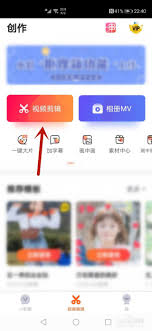
想要讲述一个引人入胜的故事,视频片段的选择和排列至关重要。在小影中,添加视频片段的操作异常简单:
1. 打开小影app,进入剪辑界面。
2. 点击“+”号,选择“添加视频”功能。
3. 从相册中选择你想要添加的视频片段,或者直接拍摄新视频。
4. 拖动视频至时间轴,根据需要调整顺序和时长,轻松实现无缝衔接。
音乐是视频的灵魂,合适的背景音乐能让作品更加动人。小影内置了丰富的音乐库,满足你多样化的需求:
1. 点击底部“音乐”图标,进入音乐选择界面。
2. 浏览推荐音乐或按分类查找,如流行、古风、电影原声等。
3. 试听并选择喜欢的音乐,点击“使用”将其添加到视频中。
4. 调整音乐起始点,确保与视频节奏完美同步。
文字和贴纸是提升视频趣味性和信息量的好帮手。在小影中,你可以轻松添加并自定义这些元素:
1. 点击“文字”或“贴纸”图标,进入相应素材库。
2. 选择喜欢的文字样式或贴纸,调整其位置、大小、颜色及透明度。
3. 输入你想要表达的文字,支持多种字体和动画效果。
4. 利用时间轴,精确控制文字和贴纸的显示时间,让视频更加生动。
滤镜和特效是视频剪辑中的点睛之笔,能让你的作品瞬间提升档次:
1. 点击“滤镜”或“特效”图标,浏览丰富的预设效果。
2. 预览并选择适合的滤镜或特效,如复古、黑白、动态模糊等。
3. 调整强度或应用范围,确保效果自然而不突兀。
4. 实时预览,随时调整至满意效果后保存。
转场动画是连接不同视频片段的关键,能让你的视频看起来更加流畅和专业:
1. 在时间轴中选择两个相邻的视频片段。
2. 点击片段间的空白区域,进入转场选择界面。
3. 预览并选择喜欢的转场动画,如溶解、滑动、擦除等。
4. 调整转场时长,确保过渡自然而不突兀。
掌握了这些添加技巧,你的视频作品将不再局限于简单的拼接,而是能够讲述更加生动、有趣的故事。小影剪辑,让你的创意无限延伸,每一次点击都能激发无限可能。现在就打开小影,开始你的视频创作之旅吧!